图片旋转怎么弄?相信大部分小伙伴们都不会被这个操作难倒,但熟悉了手机操作的我们,在电脑上旋转图片时,可能会想不起来如何操作。别着急,本篇就来分享3种可以实现图片旋转的方法,小伙伴们可以根据喜好来选择,一起看看吧。
方法一、在线旋转图片
如果小伙伴们熟悉在线工具的使用,那么不妨试试看通过一键抠图在线网站,实现图片的旋转。这款工具拥有多种在线处理功能,也包括图片方向的调整,支持90度、180度等常用旋转角度。同时,这款工具还支持批量上传图片,统一调整方向,再一同下载,方便又快捷。接下来为小伙伴演示方法,一起来看看吧。
1、打开功能
在浏览器中打开一键抠图在线网站,在顶部导航栏找到「图片编辑」功能组,我们可以按自己的需要,选择对应的功能。这里要用「图片旋转」功能,打开即可。
2、上传文件
点击「添加图片」按钮,在本地上传需要进行旋转的图片,支持批量上传多个图片内容。
3、设置图片朝向
上传完成后,我们就可以对图片进行旋转了。如果想要旋转单个图片的方向,只需要将鼠标悬停在某一特定图片上,再点击出现的旋转按钮即可。如果想要统一旋转图片,可以点击下方的按钮来实现。旋转好后,点击「立即转换」按钮,以应用旋转设置。
4、下载保存
点击「立即下载」按钮,就可以将旋转好的图片快速保存到自己的设备中。
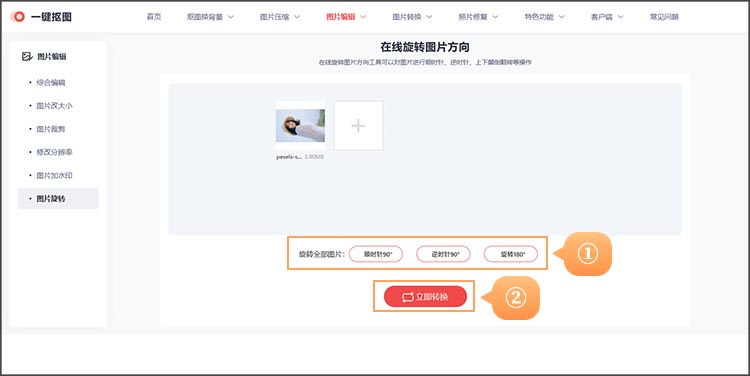
方法二:使用照片查看器
Windows照片查看器,是系统自带的图片预览软件,通过它我们也可以实现图片的旋转。具体的操作步骤,小伙伴们可以参考以下内容:
● 选中要旋转的图片,鼠标右键打开菜单选项,在「打开方式」中选择「Windows照片查看器」;
● 图片打开后,鼠标右键打开菜单选项,接着点击「向左(右)旋转」即可。
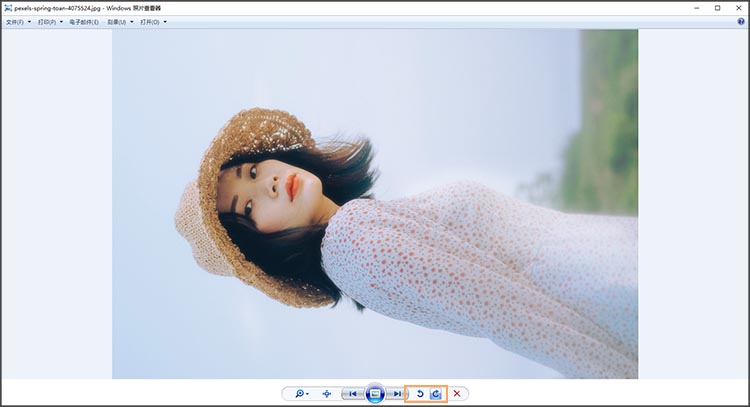
方法三:使用办公软件
想要旋转图片,也可以借助PPT、Word等办公软件。这些办公软件往往跟随电脑一同安装,小伙伴们就不需要额外下载了。这里以PPT为例,介绍用它旋转图片的步骤:
● 打开PPT软件,新建一个空白演示文稿,新建一个空白幻灯片,将图片添加到幻灯片中;
● 通过菜单栏的旋转图片按钮,自定义要旋转的角度,旋转好后,右键选择「另存为图片」即可。
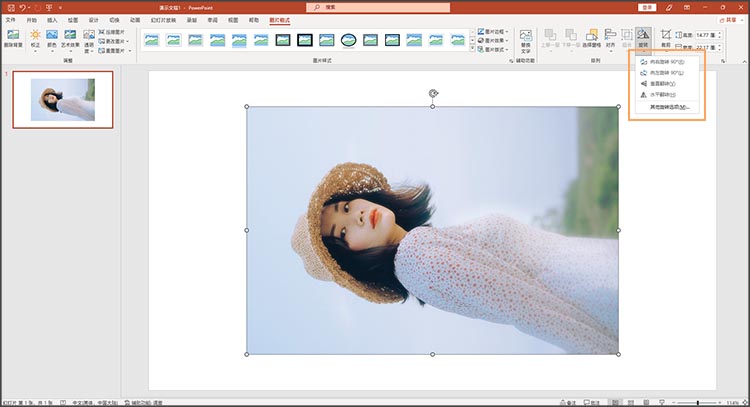
以上就是关于「图片横向旋转怎么弄」的相关内容,共分享了3种用于满足图片旋转的方法,小伙伴们可以根据自己的喜好来选择。

